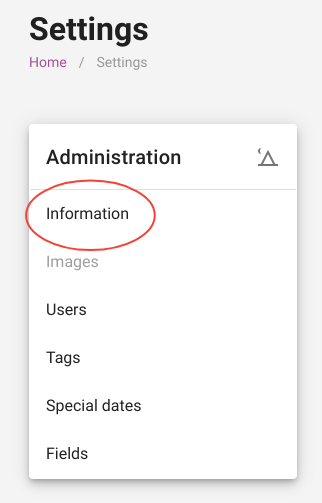-
Erste Schritte
-
Einstellungen
-
Zeitplantafel
-
Reservierungen
-
- Artikel folgen in Kürze
-
- Eine Reservierung aus einer Gruppenbuchung entfernen
- Zwei Buchungen kombinieren
- Eine bestehende Buchung zu einer Gruppenbuchung hinzufügen
- Einer Gruppe eine neue Buchung hinzufügen
- Eine Buchung aufteilen
- Einen Zeitraum innerhalb einer Buchung entfernen
- Einer Buchung Tage hinzufügen
- Stornierung einer Gruppenbuchung
-
Unterkünfte
-
Preise
-
Gäste
-
- Artikel folgen in Kürze
-
Rechnungen
-
- Artikel folgen in Kürze
-
- Artikel folgen in Kürze
-
Interaktive Karte
-
Berichte
-
- Artikel folgen in Kürze
-
- Artikel folgen in Kürze
-
App Store
-
- Einfache, sichere App
- Probleme bei der Buchung über Booking.com
- Wie verbinde ich mich mit Keyplan?
- Wie verbinde ich mich mit Booking.com?
- So richten Sie Mollie-Terminals ein
- Was kann ich mit der Spanien-App machen?
- Feratel Besucherregistrierung
- Camping.care Datev App
- So stellen Sie eine Verbindung zu Pitchup.com her
- So verbinden Sie sich mit Feratel
- Campez Couvert App
-
-
Zahlungen
-
Angebote
-
Kasse
-
Nummernschilder
-
Online-Buchung
-
Energien
-
Ältere FAQ
- Kann ich meine benutzerdefinierte Reservierungsliste speichern?
- Wie funktionieren Stornierungen?
- Wie ändere ich die Kommunikationssprache für eine Reservierung?
- Wie ändere ich den Ort einer Reservierung?
- Wie ändere ich den Status einer Buchung?
- Wie exportiere ich Reservierungsdaten nach Excel?
- Wie nehme ich eine Reservierung vor?
- Wie füge ich einer Reservierung eine Zahlung hinzu?
- Wie suche ich nach einer Buchung?
- So senden Sie manuell eine E-Mail an den Gast
- Was bedeuten die Meldungen zur Preisberechnung?
- Welche Reservierungsstatus gibt es?
- Wie verwalte ich die Preise?
- Wie füge ich einer Unterkunft einen Preis hinzu?
- Wie lege ich einen speziellen Wochen-/Wochenendpreis fest?
- Wie erstelle ich meine eigenen Berichte?
- Wie gebe ich einen Bericht frei?
- Wie melde ich mich mit meinem SSO-Konto an?
- Wie sende ich mir selbst eine E-Mail über einen Workflow?
- Verwaltung
- Reservierungen
- Markenbildung
- Gäste
- Rechnungen
- Wie funktionieren benutzerdefinierte Felder?
- Festlegen von Zeitraumbedingungen
- Wie richte ich eine Unterkunft ein?
- Wie ändere ich die Informationen des Kunden?
- Wie funktionieren Alterstabellen?
- Wie funktionieren Gastsprachen?
- Wie funktioniert die interaktive Karte?
- So richten Sie Produkte unter Unterkünften ein
- Was ist der Unterschied zwischen Konzept- und Endrechnung?
- Wie füge ich der Rechnung ein Produkt hinzu?
- Wie schließe ich eine Rechnung ab?
- Wie drucke ich die Endrechnung aus?
- So suchen Sie nach einer Rechnung
- Wie funktioniert der Point of Sale?
- Zusatzoptionen
- Restliche Artikel anzeigen ( 24 ) Artikel ausblenden
-
Kiosk
-
Entwickler
-
Kanäle
-
Absperrsysteme
- Artikel folgen in Kürze
-
Produkte
- Artikel folgen in Kürze
Ursprünglich auf Englisch verfasst, sollten etwaige Übersetzungsfehler mit dem Originalartikel verglichen werden.
Das Bild unten zeigt, wo die Einstellungen zu finden sind. Drücken Sie oben rechts auf das Zahnrad. Dadurch gelangen Sie auf eine Seite mit allen möglichen Einstellungsregisterkarten.
1. Informationen & Felder
2. Nutzer des Dienstes
3. Schlagworte
4. Besondere Termine
1. Informationen & Felder
Nach dem Drücken des Zahnrads gelangt man zu allen möglichen Einstellungen. In diesem Artikel werden wir nur auf die Punkte eingehen, die im Bild unten zu sehen sind. Wir beginnen mit der Überschrift „Informationen“.
Unter dieser Überschrift können allgemeine Informationen zum Park eingestellt werden. Wie eine Beschreibung, Adressdaten, Kontaktdaten usw. Sie können es auf dem Bild unten sehen.
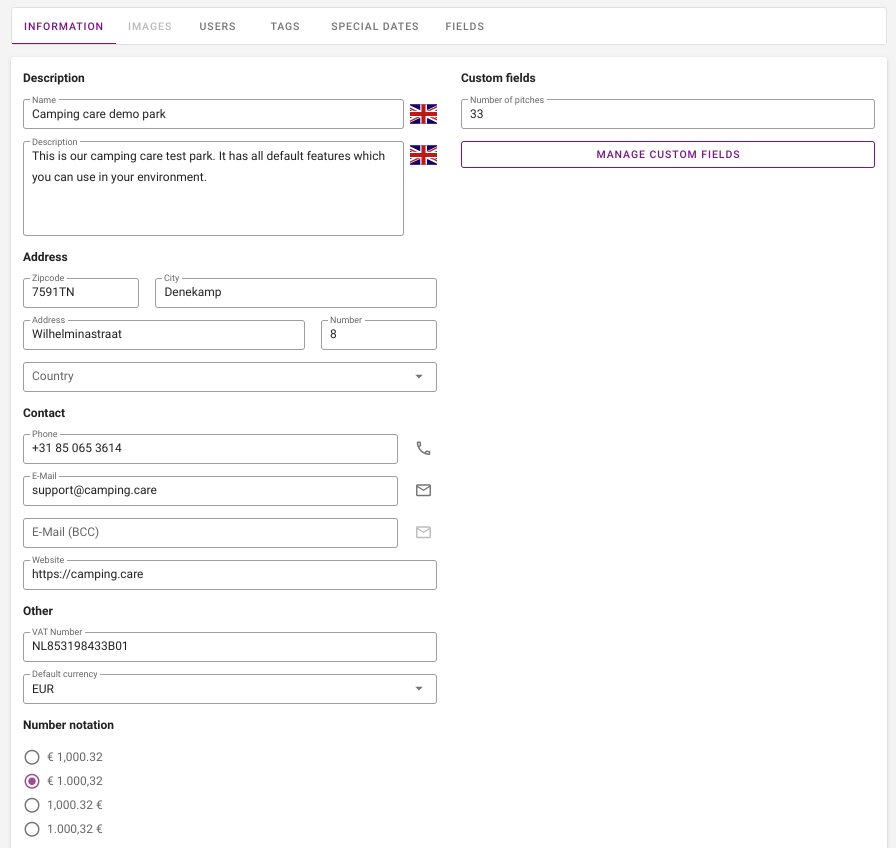
Alle Informationen zu Feldern und Formular-Setup finden Sie im Artikel „Wie funktionieren benutzerdefinierte Felder?“ Zum Artikel gelangen Sie mit einem Klick Hier.
2. Nutzer des Dienstes
In diesem Abschnitt wird auf den Reiter ´Benutzer´ eingegangen. Als Benutzer werden alle Personen bezeichnet, die Zugriff auf das System haben. Das Bild unten zeigt ein Beispiel der Benutzer eines Campingplatzes.
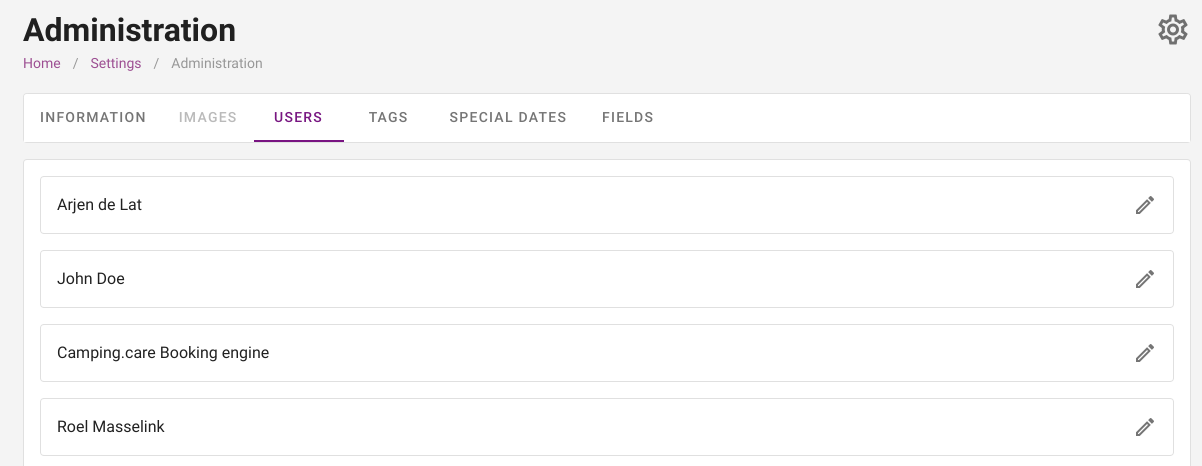
Unten auf der Seite finden Sie einen violetten Button mit dem Text ´Benutzer hinzufügen´. Wenn Sie auf diesen Button klicken, können Sie einen neuen Gast einladen, um Zugriff auf das System zu erhalten. Das Bild unten zeigt die Informationen, die eingegeben werden müssen, um einen neuen Gast einzuladen.
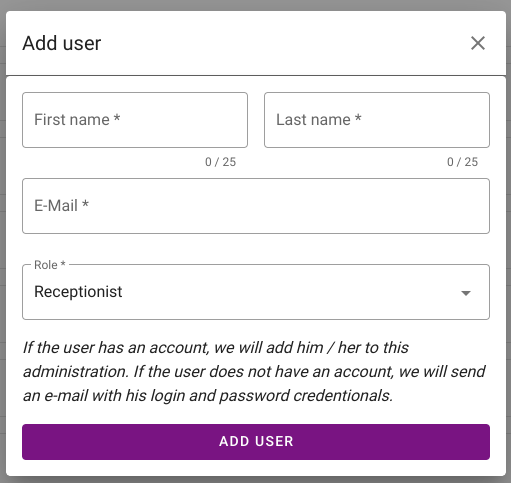
3. Schlagworte
Unter der Rubrik ´Tags´ kannst du bestehende Tags einsehen und entfernen, sowie neue Tags erstellen. Wie du im Bild unten sehen kannst, kannst du dort den gewünschten Tag eintippen und anschließend auf ´Hinzufügen´ klicken. Dieser Tag wird dann zu den anderen hinzugefügt.
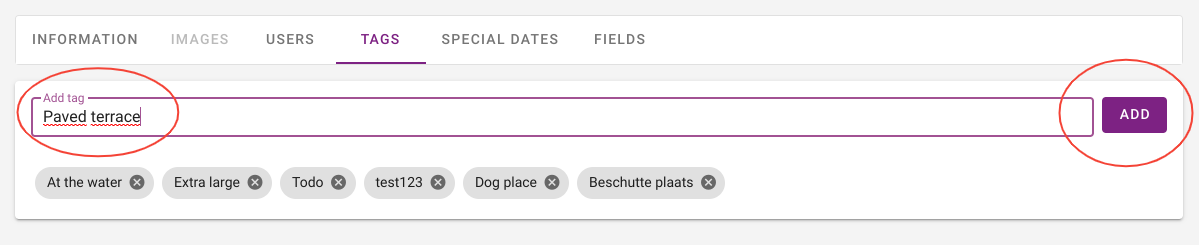
4. Besondere Termine
Die Rubrik „Sondertermine“ wird in diesem Kapitel nicht beschrieben. Dies wird bereits in einem anderen Artikel erklärt. Klicken Sie hier Hier um zum Artikel zu gelangen.